PACcoin(パックコイン)は年始にハードフォークについて告知があり高騰し、その後落ちていき少し落ち着いてきたのとPOSマイニングができるので購入してみました。
ただ、ハードフォーク後はマイニングも色々と変更されるようなので注意です。
ハードフォークは3/1日予定です。
PACcoin(パックコイン)のPOSマイニングは30日の熟成期間が必要みたいなので、間に合うかはわかりませんがとりあえず試してみようと思います。
PACcoin(パックコイン)の購入
PACcoin(パックコイン)はYoBit(ヨービット)、Cryptopia(クリプトピア)などで購入することができます。
現在の価格を見るとYoBit(ヨービット)が一番安かったのでYoBit(ヨービット)で購入してみました。
YoBit(ヨービット)の登録方法はこちら
YoBit(ヨービット)ではいくつか基軸通貨があり、タイミングによって結構買える量が変わるのでどの基軸通貨で購入するか自分で計算することをお勧めします。
私はBTC(ビットコイン)→Dogecoin(ドージコイン)→PACcoin(パックコイン)の手順で購入しました。
ウォレットのダウンロード
公式サイトからウォレットをダウンロードしましょう。
まずPACcoin(パックコイン)の公式サイトへアクセスします。
https://paccoin.net/
サイトへアクセスしたら上にあるメニューから「Wallets」カーソルを合わせ自分のPCのOSを選択します。
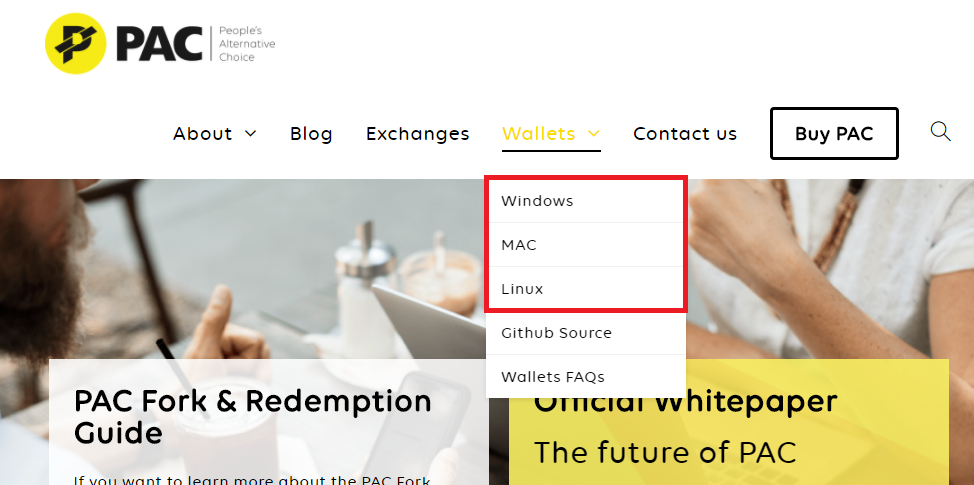
windowsの場合3つミラーサイトがあるのでどれでもいいので選んでダウンロードしてください。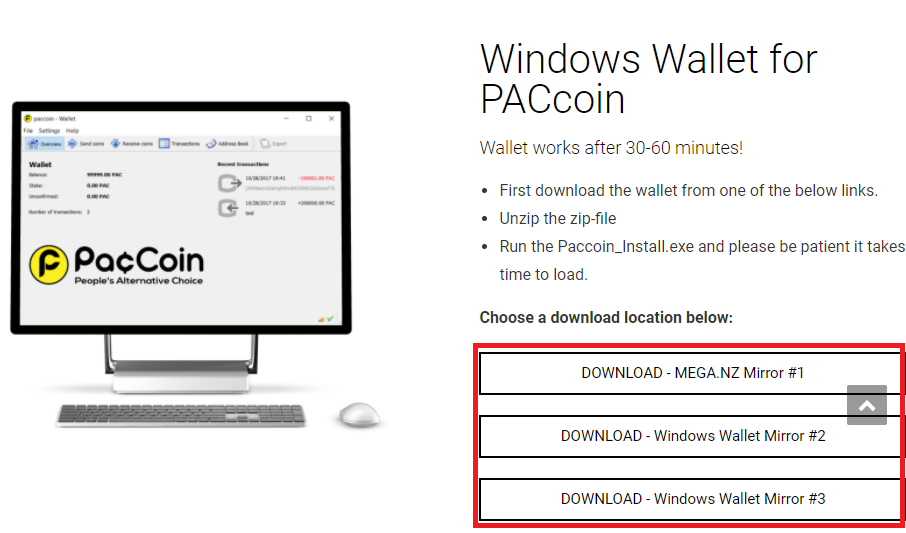
ウォレットのインストール
ダウンロードしたインストーラーファイルをダブルクリックし実行してください。
インストーラーが開始したらまず言語の選択を求められるので「日本語」をクリックしましょう。
その後も読み進めていき、インストールを完了します。

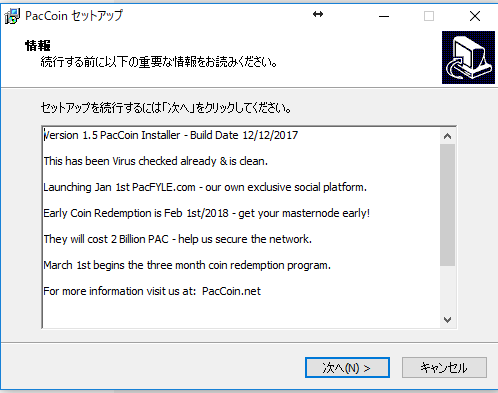
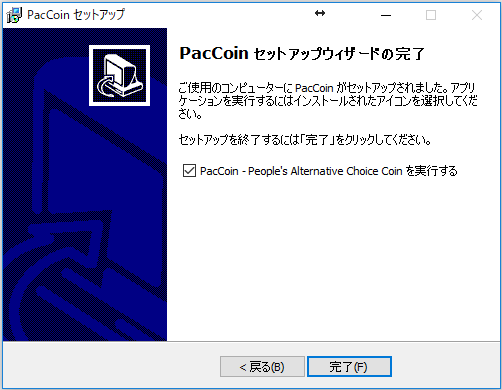
ウォレットの同期
インストールが完了したら早速PACcoin(パックコイン)のウォレットを実行しましょう。
ウォレットが起動すると「out of sync」と書いてありこれは同期していないということになります。
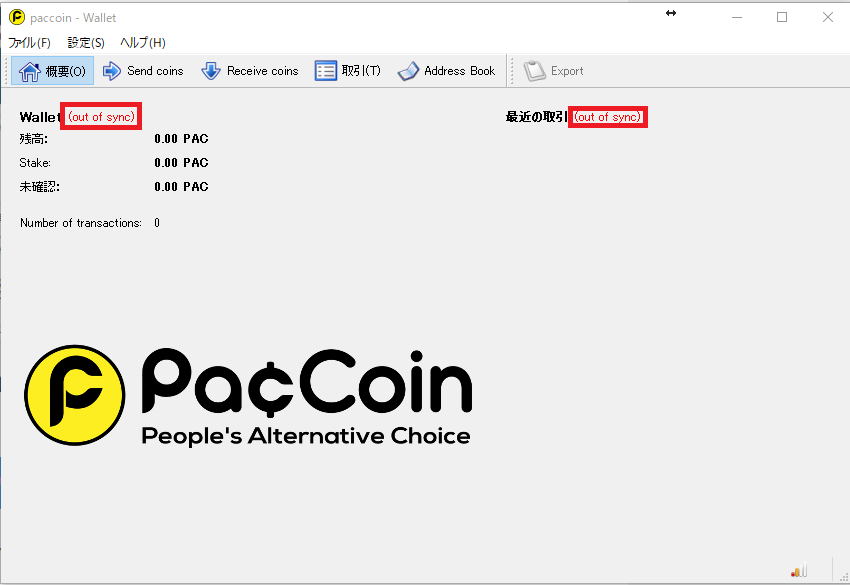
このまま放置していると同期が開始されるのでこのまま放置します。
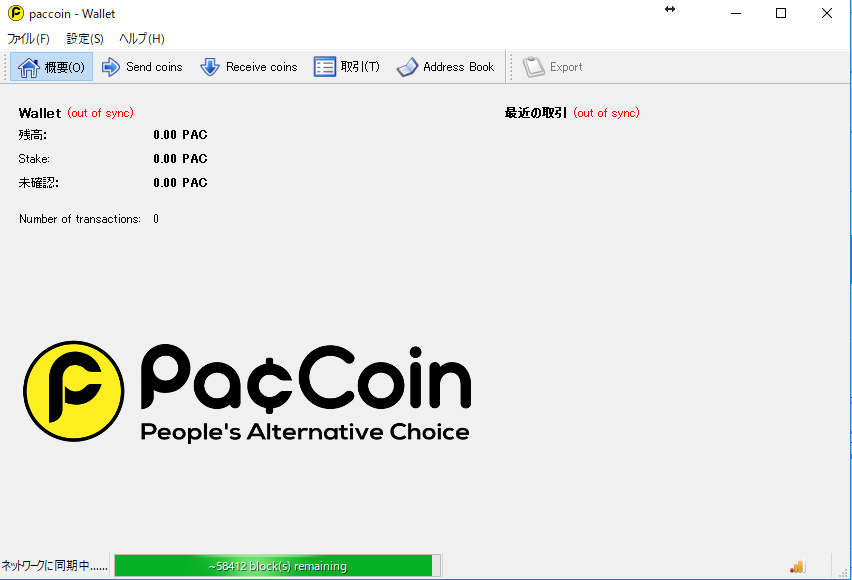
「out of sync」が消えれば完了となります。
私の場合7時間後に見た時には完了していました。
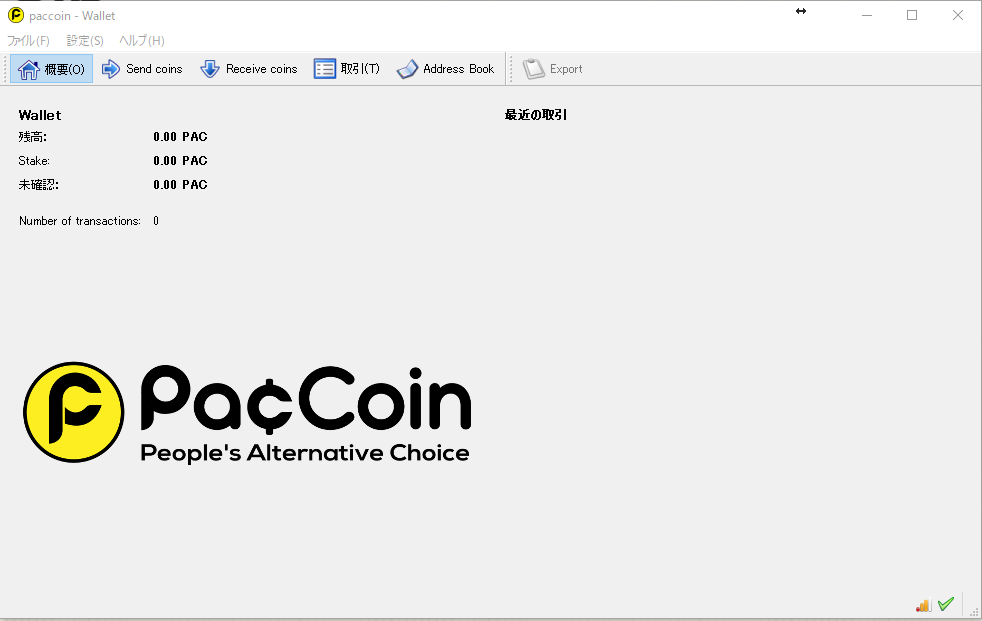
ウォレットへ送金
PACcoin(パックコイン)のウォレットの同期が完了したら送金しましょう。
まず自分のウォレットのアドレスを確認しましょう。
ウォレットの上にあるメニューの「Receive coins」をクリックするとウォレットのアドレスが表示されます。
アドレスの場所で右クリックすると「copy address」が表示されるのでクリックします。
この方法でアドレスをコピーすると間違いがないので必ずこの方法で自分のアドレスをコピーしましょう。
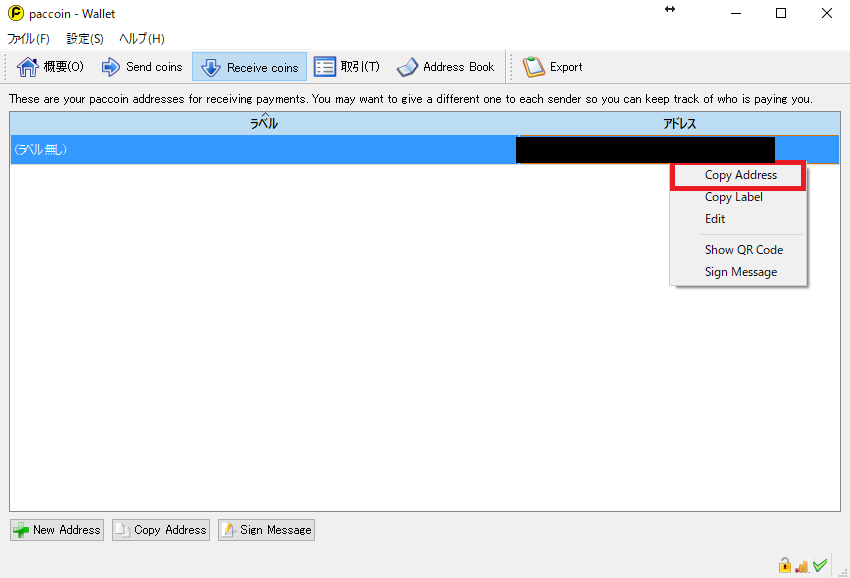
ウォレットのアドレスを確認したら送金しましょう。
YoBit(ヨービット)で購入したPACcoin(パックコイン)を送金してみます。
YoBit(ヨービット)の上の「Wallets」をクリックしBALANCESが表示されるのでその中から「PAC」を探し「Withdrawal」をクリックします。
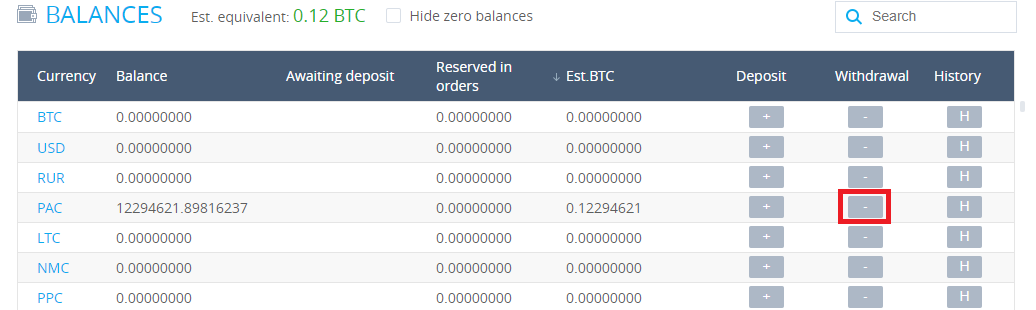
PACcoin(パックコイン)の送金画面が表示されます。
「Withdrawal address」に先ほど確認した方法でウォレットのアドレスをコピーし貼り付けます。
「Quantity」には送金する量を入力します。
送金手数料は「0.002PAC」です。
最初に送金する場合、送金手数料が掛かってしまいますが、PACcoin(パックコイン)は安いので試しに少し送るのをお勧めします。
私はまず「10PAC」を送金しました。
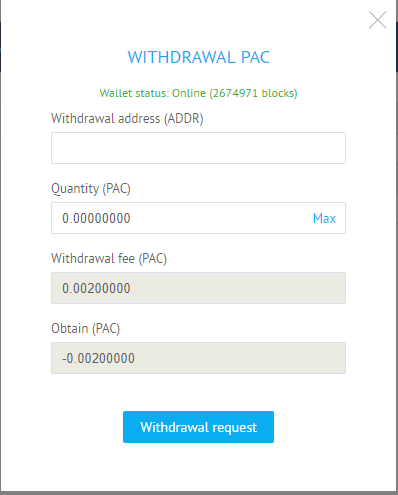
少し時間が経つとまだ未確認ですが着金されました。
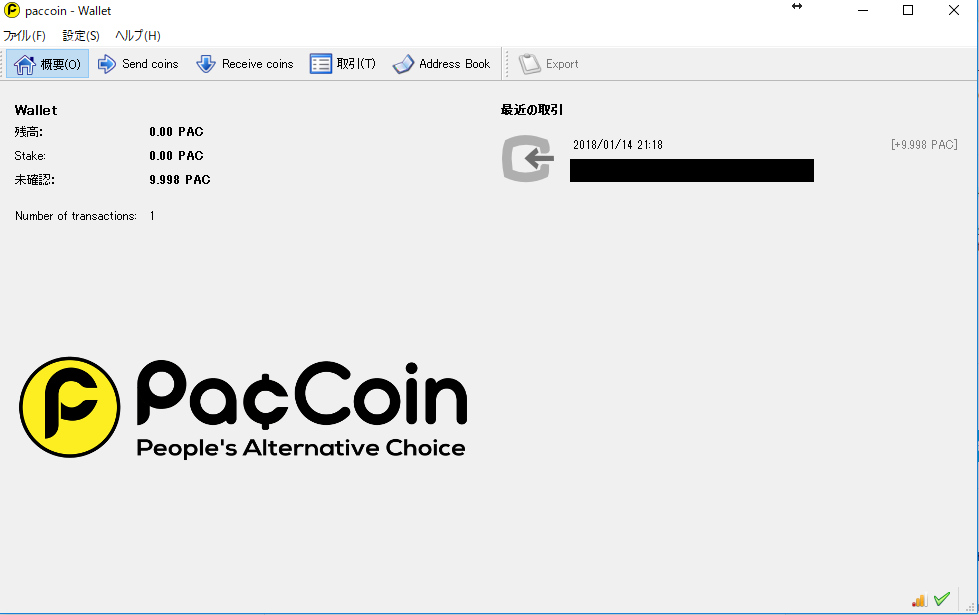
着金が確認できたのですべて送ってしまいます。
着金されてから時間がたつと未確認から残高に移行されます。
これでPACcoin(パックコイン)のウォレットへ送金が完了となります。
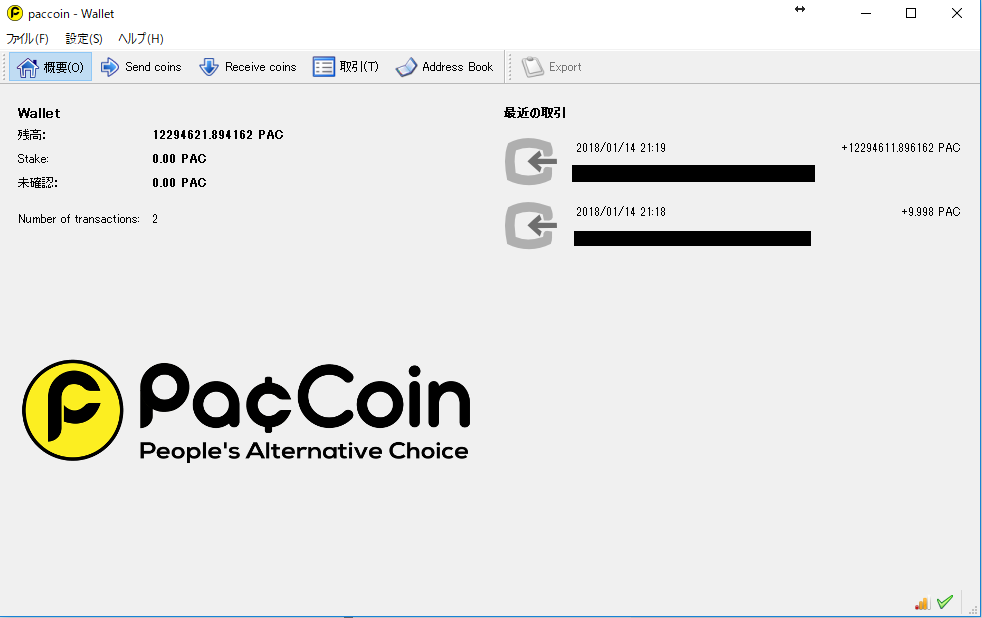
ウォレットの暗号化
ウォレットへPACcoin(パックコイン)を送金したらいよいよマイニングの準備をしていきます。
POSマイニングでまず行わなければならないことはウォレットの暗号化になります。
またマイニングをしない場合でもセキュリティの観点から暗号化をしておきましょう。
まずウォレットの上の「設定」から「Encrypt Wallet」をクリックします。
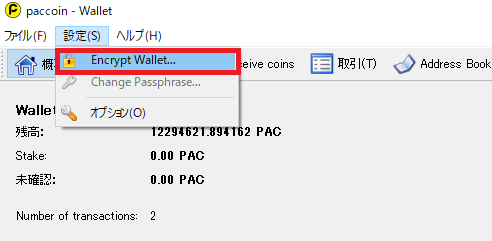
ウォレットの暗号化のパスワードの設定を求められるので入力しましょう。
このパスワードを忘れると何もできなくなるので必ず忘れないでください。
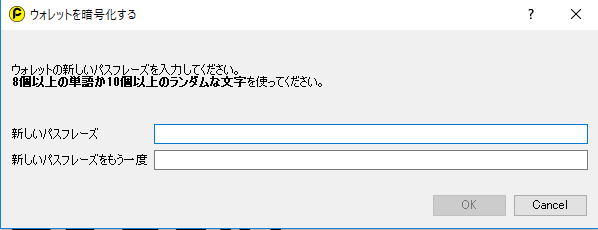
OKをクリックすると、「パスワードを忘れるとすべてのコインを失いますよ」と警告されます。
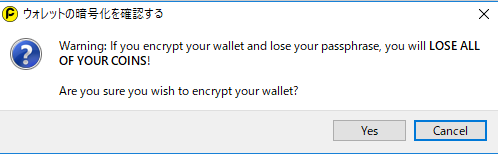
Yesをクリックすると暗号化の完了です。
暗号化完了の表示が出て、暗号化するためにウォレットを閉じますと書かれています。
またバックアップファイルを作り直すように書かれているので最後にバックアップファイルを作成しましょう。
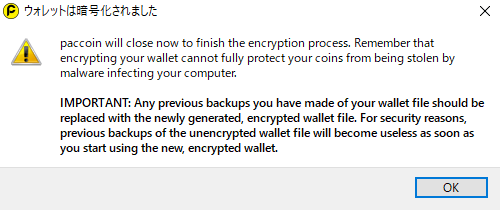
ウォレットのアンロック
暗号化を完了したらウォレットのアンロックをしましょう。
メニューの「ヘルプ」から「Debug window」をクリックします。

デバッグウィンドウが表示されたら「Console」をクリックします。
下の入力欄に「walletpassphrase パスワード 9999999」を入力します。
真ん中のパスワードは暗号化の時に設定したパスワードになります。
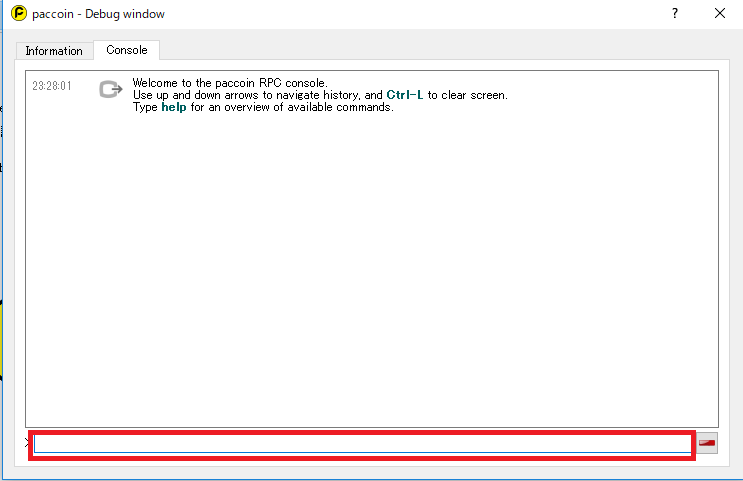
アンロックが完了したら右下の鍵マークを確認します。
鍵が外れていたら正常にアンロックができています。
![]()
バックアップ
アンロックまでできたらPOSマイニングの準備は完了なのですが、パソコンが壊れたりしたら大変なので必ずウォレットのバックアップをしましょう。
ウォレットの左上のファイルから「Backup Wallet」をクリックします。
ダウンロード画面が表示されるのでダウンロードすれば完了です。
私はバックアップファイルをフォルダに入れて暗号化した状態で、持ち歩いているUSBとOneDriveに保存しています。
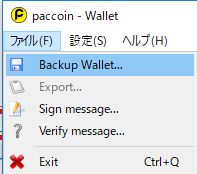
PACcoin(パックコイン)のPOSマイニング
これでPACcoin(パックコイン)のPOSマイニングの準備は完了です。
あとは待つだけになります。
PACcoin(パックコイン)のPOSマイニングの熟成期間は30日間(720時間)で7~9%になります。
利率としてはかなり大きいです。
ただ3/1日にハードフォークで色々と変更されるみたいなので一回報酬がもらえたら終わりかなと思います。
新しいPACcoin(パックコイン)でのマイニングも良さそうでしたら試してみたいと思います。
